- Autor Jason Gerald [email protected].
- Public 2023-12-16 11:39.
- E modifikuara e fundit 2025-01-23 12:45.
Skedarët me shtesën "ODT" vijnë nga programet "Open Office.org" ose LibreOffice. Nëse keni Word 2010 ose 2013, mund të hapni skedarin ODT thjesht duke klikuar dy herë mbi të. Nëse jeni duke përdorur një version të mëparshëm të Word, ose një version Mac të Word, do t'ju duhet së pari ta konvertoni këtë format skedari.
Hapi
Metoda 1 nga 4: Përdorimi i "WordPad" (Windows)
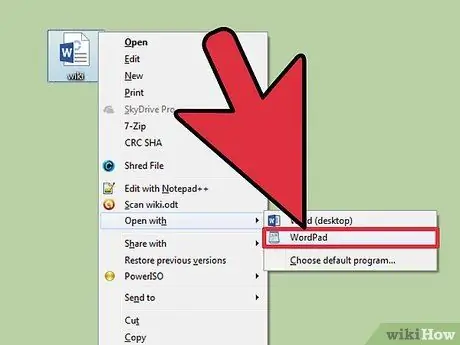
Hapi 1. Klikoni me të djathtën mbi
.odt dhe zgjidhni "Hap me" "WordPad".
Vini re se kjo metodë nuk funksionon në Windows XP.
Nëse përdorni Windows XP ose Mac, mund të përdorni një shërbim konvertimi në internet ose në llogarinë tuaj në Google Drive
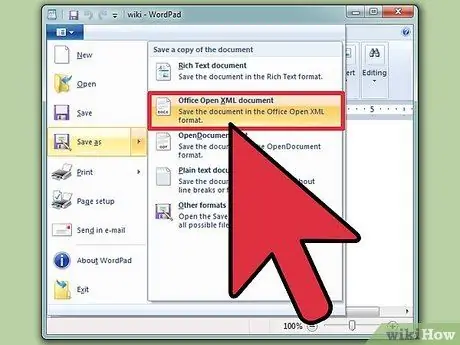
Hapi 2. Klikoni "File" dhe zgjidhni "Save as" → "Open Office XML document"
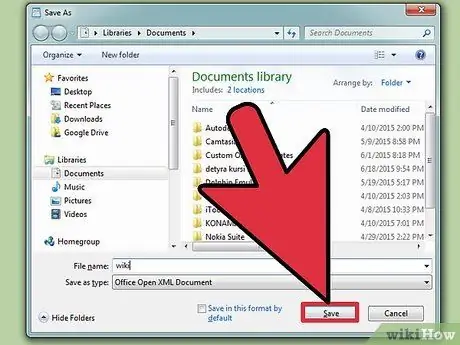
Hapi 3. Jepini një emër dhe ruani skedarin kudo që dëshironi
Tani skedari juaj ka një shtrirje.doc.
Metoda 2 nga 4: Përdorimi i një Shërbimi Konvertimi
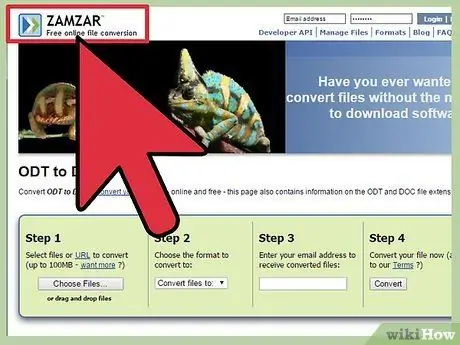
Hapi 1. Vizitoni një faqe në internet të konvertimit të skedarëve
Faqja e internetit do të konvertojë formatin tuaj të skedarit dhe do të sigurojë një lidhje shkarkimi për skedarin në formatin e ri. Këtu janë disa nga faqet e internetit më të njohura të shërbimit të konvertimit:
- "Zamzar"-zamzar.com/convert/odt-to-doc/
- "FreeFileConvert.com" - freefileconvert.com
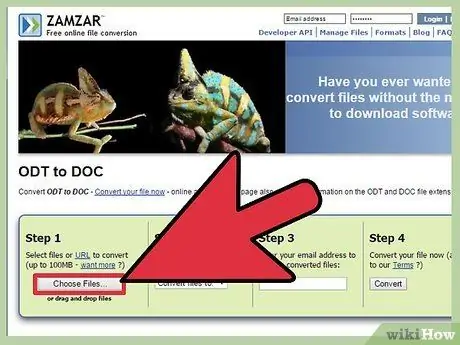
Hapi 2. Ngarko
.odt që dëshironi të konvertoni.
Metoda ndryshon në varësi të shërbimit që përdorni, por zakonisht mund të ngarkoni një skedar duke klikuar butonin "Ngarko" ose duke e tërhequr skedarin në dritaren e shfletuesit tuaj.
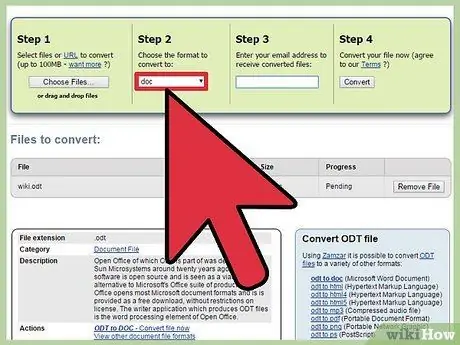
Hapi 3. Zgjidhni
.dok si format përfundimtar (nëse është e nevojshme).
Disa faqe konvertimi mund të ndryshojnë formatin nga vjen skedari, kështu që mund t'ju duhet të zgjidhni.doc nga lista e opsioneve.
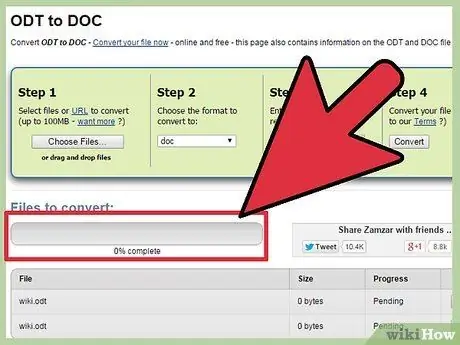
Hapi 4. Prisni që skedari të përfundojë konvertimin
Ky proces zakonisht nuk zgjat shumë.

Hapi 5. Shkarkoni skedarin e konvertuar
Në varësi të shërbimit që përdorni, mund të çoheni në një faqe shkarkimi pasi skedari të ketë përfunduar konvertimin, ose një lidhje shkarkimi do të dërgohet në emailin tuaj.
Metoda 3 nga 4: Përdorimi i "Google Drive"
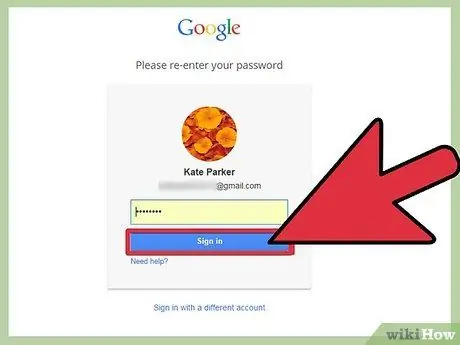
Hapi 1. Hyni në faqen "Google Drive" me llogarinë tuaj Google
Të gjitha llogaritë e Google, përfshirë llogaritë e Gmail, mund të përdoren për të hyrë në Google Drive. Përveç ruajtjes së skedarëve, ky shërbim mund të përdoret gjithashtu për të konvertuar formatin.
Mund të identifikoheni në Google Drive në drive.google.com
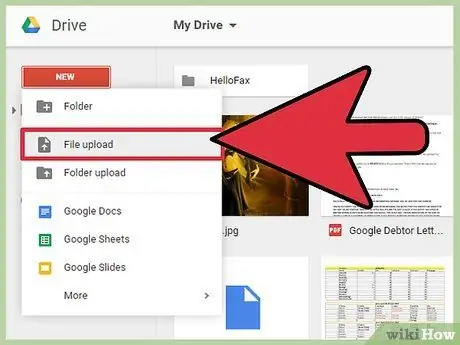
Hapi 2. Ngarko
.odt në llogarinë tuaj në Drive.
Pasi të jeni në Drive, thjesht mund ta tërhiqni dhe lëshoni skedarin në dritaren e shfletuesit tuaj për ta ngarkuar. Ju gjithashtu mund të klikoni butonin "E re" dhe zgjidhni "Ngarko skedarin".
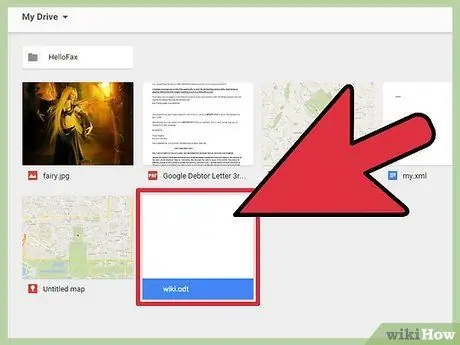
Hapi 3. Klikoni dy herë mbi skedarin e ngarkuar
Pas kësaj, Google Drive do të hapë skedarin tuaj.
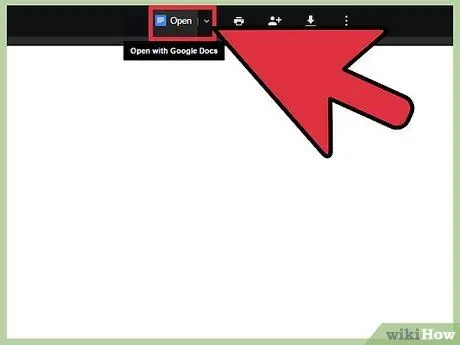
Hapi 4. Klikoni butonin "Hap" në krye të dritares
Ky buton do ta shndërrojë skedarin në formatin Google Docs dhe do ta hapë atë me shërbimin e redaktimit të Google Docs.
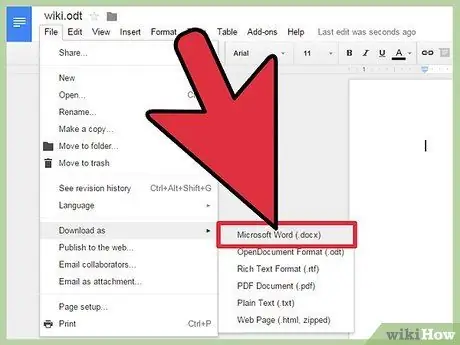
Hapi 5. Klikoni "File" → "Download as" → "Microsoft Word"
Skedari do të shkarkohet në drejtorinë tuaj të shkarkimeve në formatin.docx.
Nëse versioni i Word që po përdorni nuk mund të hapë skedarin.docx, klikoni këtu
Metoda 4 nga 4: Konvertimi i shumë skedarëve menjëherë
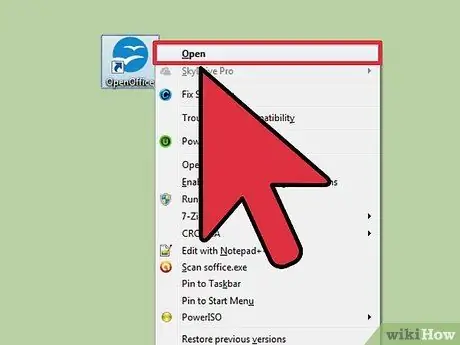
Hapi 1. Hapni programin "OpenOffice"
Kjo metodë kërkon programin OpenOffice, por me këtë program, ju mund të konvertoni mijëra dokumente.odt në formatin.doc në vetëm disa klikime.
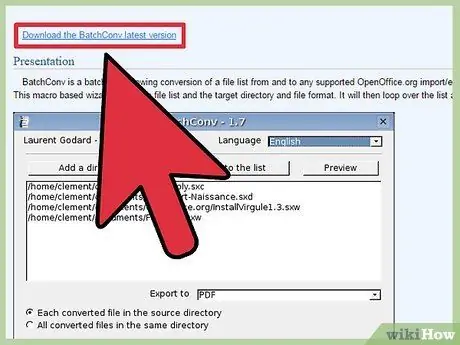
Hapi 2. Shkarkoni makron BatchConv
Makrot janë skedarë që përdoren për të konvertuar skedarë të shumtë në të njëjtën kohë në programin OpenOffice.
Mund ta shkarkoni makron nga BatchConv oooconv.free.fr/batchconv/batchconv_en.html. Makroja do të shkarkohet në formatin.odt
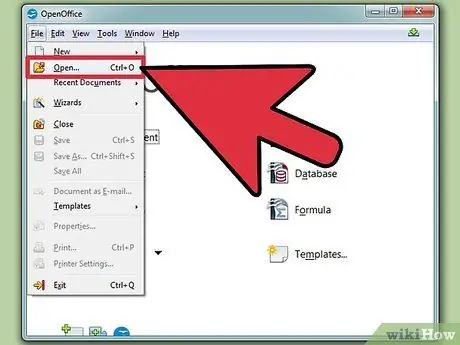
Hapi 3. Hapni
BatchConv në OpenOffice.
Pas kësaj, do të shfaqet një dritare dhe do t'ju udhëzojë në konvertimin e disa skedarëve menjëherë.
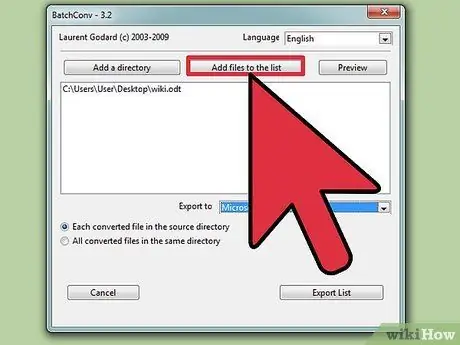
Hapi 4. Shtoni skedarët që dëshironi të konvertoni
Mund të shfletoni dhe shtoni skedarë një nga një, ose mund të shtoni një drejtori që përmban dokumente të shumta.
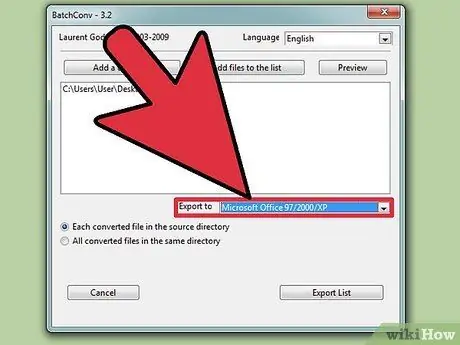
Hapi 5. Klikoni në menunë "Eksporto në" dhe zgjidhni "DOC"
Pasi të jenë konvertuar të gjithë skedarët, mund të zgjidhni të ruani dokumentin në vendndodhjen origjinale ose në një vend tjetër.
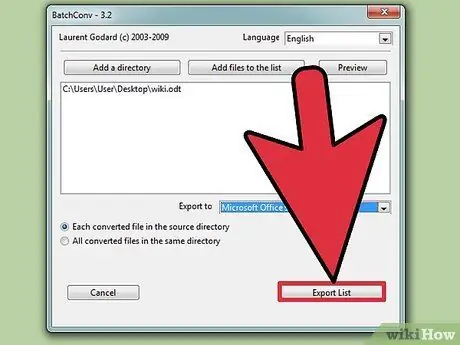
Hapi 6. Klikoni butonin "Lista e eksportit" për të filluar konvertimin e skedarëve
Ky proces mund të marrë ca kohë nëse skedarët e konvertuar janë të mëdhenj.






